Bilgisayarınızı odanın diğer ucundan kontrol etmenin bir yolunu mu arıyorsunuz? Bugün iPhone ve iPod Touch'ınızı HippoRemote Lite ile nasıl uzaktan kumandaya dönüştürebileceğinizi inceleyeceğiz.
İhtiyacınız Olanlar:
- Windows, Mac veya Linux ana bilgisayarı. (Aşağıdaki adımlar Windows 7'de gösterilmiştir)
- HippoVNC sunucu yazılımı ana bilgisayarınıza yüklenmiş. (Linux kullanıcıları, birlikte verilen VNC sunucu yazılımını kullanabilir)
- HippoRemote Lite uygulaması App Store'dan yüklenmiştir.
- Bir WiFi yönlendirici.
HippoVNC Sunucu Kurulumu
HippoVNC Sunucu dosyasını indirin. Bağlantı makalenin sonunda bulunabilir.
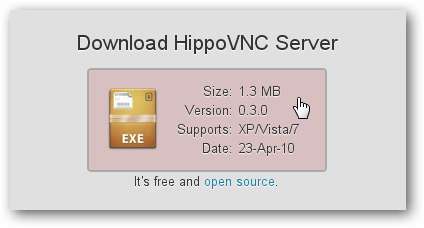
Dosyayı açın ve Çalıştır'ı seçin.
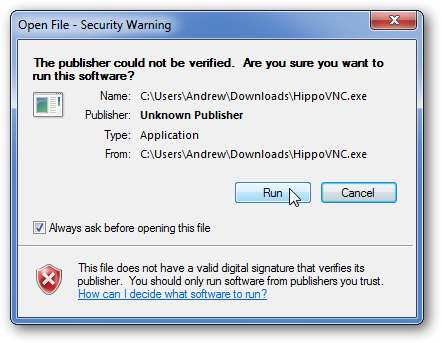
Dosyayı çıkarmak istediğiniz klasörü seçin.
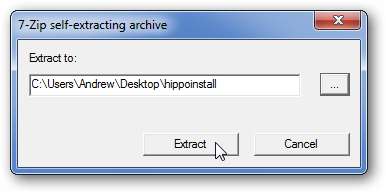
WinVNC.exe dosyasını çalıştırın.
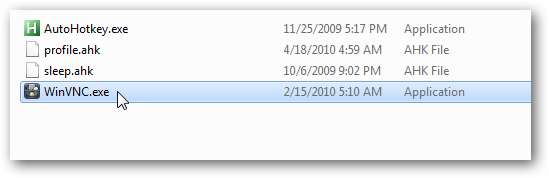
Güvenlik duvarı uygulamanız tarafından istenirse, HippoVNC'ye erişime izin vermeyi seçin.
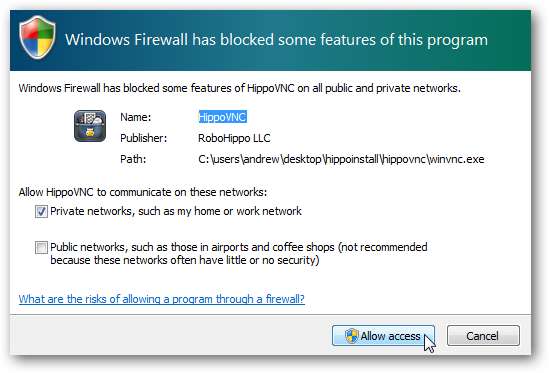
Ayarlar penceresinde, Kimlik Doğrulama altına bir parola yazın ve Tamam'ı seçin.
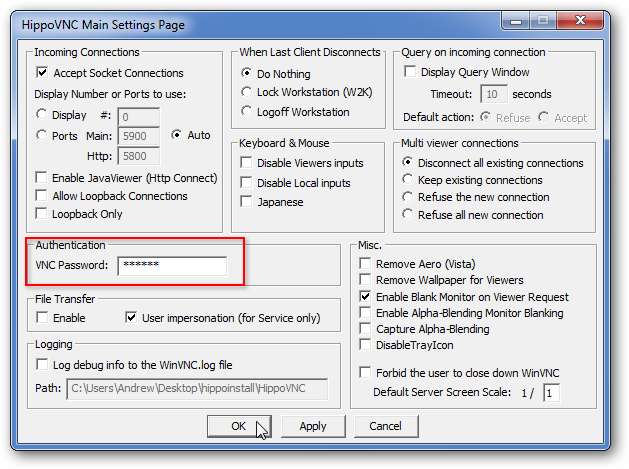
Sonra, PC'nizde iTunes kurulu değilse, ana makinenizin IP Adresini almanız gerekecektir. Bunu yapmanın birçok yolu vardır, ancak en kolayı farenizi Sistem Tepsisindeki HippoRemote Lite simgesinin üzerine getirmektir.
Not: Ana bilgisayara iTunes yüklüyse, HippoRemote bilgisayarınızı otomatik olarak algılayabilir, böylece IP adresini girmenize gerek kalmaz.
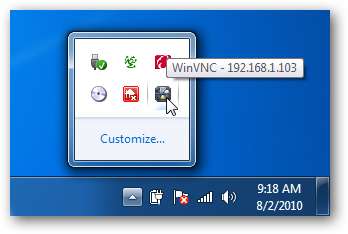
HippoVNC'yi Hizmet Olarak Çalıştırma
HippoVNC'nin bilgisayarınızı her başlattığınızda çalışmasını istiyorsanız, onu bir hizmet olarak çalıştırabilirsiniz. (Aksi takdirde, onu her kullanmak istediğinizde manuel olarak başlatmanız gerekecektir.) HippoVNC'yi bir hizmet olarak çalıştırmak için, Sistem Tepsisi simgesine sağ tıklayın ve Hizmeti Kur'u seçin.

Sonra yapmanız gereken iPhone veya iPod Touch'ınızı WiFi ağınıza bağlayın . Bağlandıktan sonra HippoRemote Lite Uygulamasını açın ve Bağlantı Ekle'yi seçin.
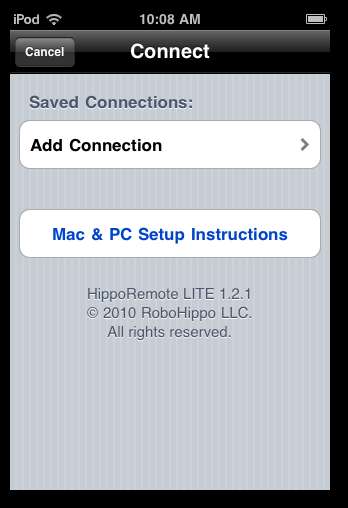
Ana bilgisayar için IP Adresini ve daha önce HippoVNC Ayarları penceresinde girdiğiniz şifreyi yazın. Bitirdiğinizde Bitti'ye dokunun.
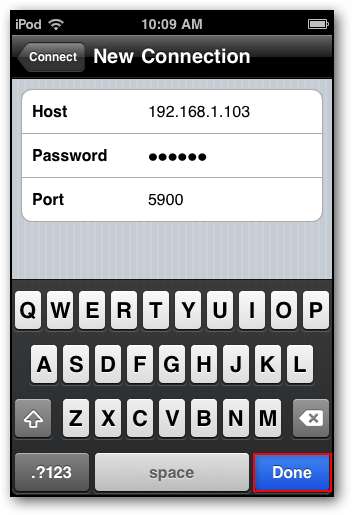
Artık bilgisayarınızın IP adresinin Kayıtlı Bağlantılar altında göründüğünü görmelisiniz. PC'nize bağlanmak için seçin.
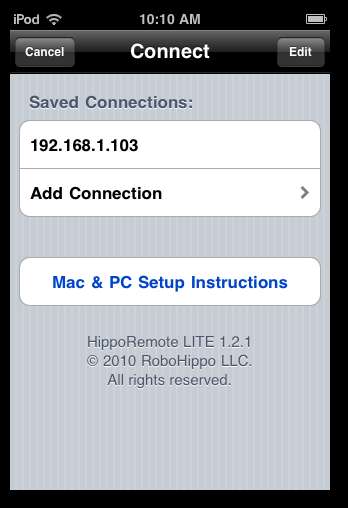
İzleme ve kaydırma hızı gibi belirli ayarlamaları yapabileceğiniz HippoRemote Ayarları ekranı tarafından karşılanacaksınız. Makroları ayarlama gibi bazı seçenekler yalnızca HippoRemote'un tam (ticari) sürümünde mevcuttur. İzleme dörtgenine geçmek için sol üstteki İzleme Dörtgeni düğmesine dokunun.
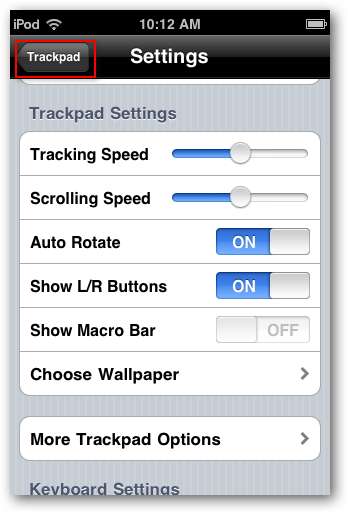
Artık bilgisayarınızı kontrol etmeye hazırsınız. İmleci bilgisayar ekranında hareket ettirmek için parmağınızı izleme dörtgenine hafifçe vurun veya sürükleyin.
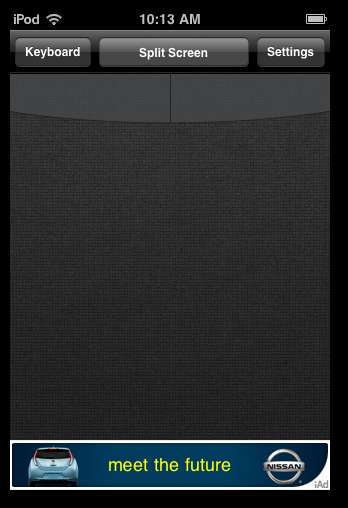
Üstteki düğmeler, sağ ve sol fare düğmeleri olarak işlev görür. Sağ ve sol fare tıklamaları için bunlara dokunmanız yeterlidir.
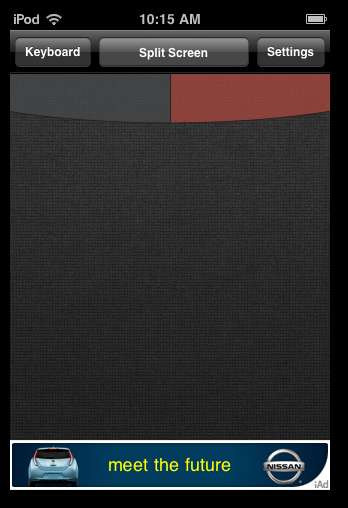
Ekran klavyesi modunu açmak için Klavye düğmesini seçin ve metni girin.
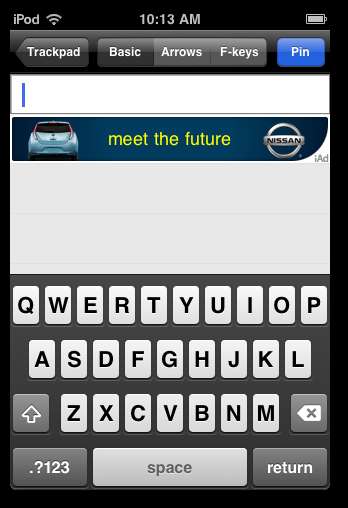
Bölünmüş Ekran düğmesi size aynı anda hem klavyeyi hem de izleme dörtgenini verecektir.
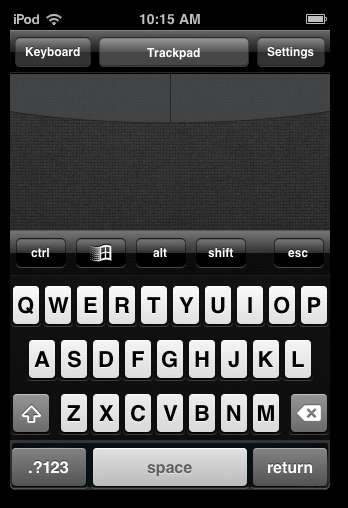
Sonuç
HippoRemote Lite, PC'nizi iPhone veya iPod Touch'ınızdan kontrol etmenin kaygan ve kolay bir yoludur. HippoRemote'un ticari sürümünde bulunan bazı ekstra özelliklerle ilgileniyorsanız, HippoRemote Pro 2.2 incelememize göz atın.







